Bạn muốn đổi tên Facebook để phù hợp với bản thân hoặc mục đích sử dụng? Hãy tham khảo bài viết này để biết cách đổi tên Facebook trên máy tính và điện thoại chỉ với vài bước đơn giản.
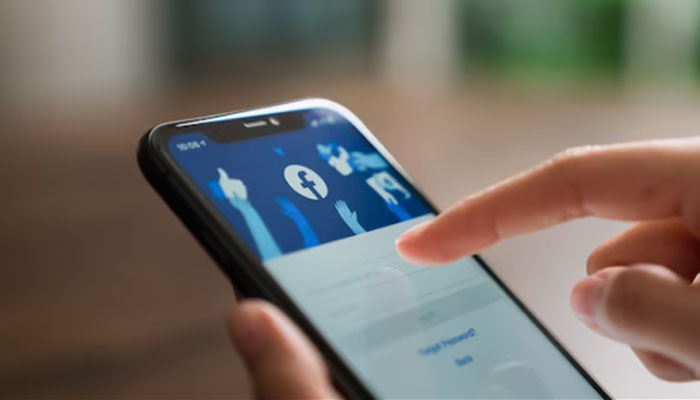
Lưu ý trước khi đổi tên Facebook
Trước khi bạn bắt đầu quá trình đổi tên Facebook, bạn cần lưu ý một số điều sau:
- Facebook có các tiêu chuẩn đặt tên mà bạn cần tuân thủ, như không sử dụng ký tự đặc biệt, số, chữ hoa liên tiếp, từ ngữ xúc phạm, quảng cáo, v.v.
- Sau khi bạn đã thay đổi tên Facebook, bạn sẽ phải chờ 60 ngày hoặc 120 ngày (tùy theo trường hợp) để có thể đổi tên lại. Vì vậy, hãy chắc chắn rằng bạn đã chọn tên ưng ý và không muốn thay đổi trong thời gian này.
- Nếu bạn vi phạm các quy định của Facebook về đặt tên, bạn có thể bị từ chối đổi tên hoặc bị khóa tài khoản. Do đó, hãy cẩn thận khi nhập tên mới của bạn và tránh sử dụng những tên gây hiểu lầm hoặc nhầm lẫn.
Cách đổi tên Facebook trên máy tính
Để đổi tên Facebook trên máy tính, bạn chỉ cần làm theo các bước sau:
Bước 1: Đăng nhập vào tài khoản Facebook của bạn trên trình duyệt web.
Bước 2: Nhấp vào mũi tên xuống ở góc phải trên cùng màn hình.
Bước 3: Chọn “Cài đặt” từ menu xuất hiện.
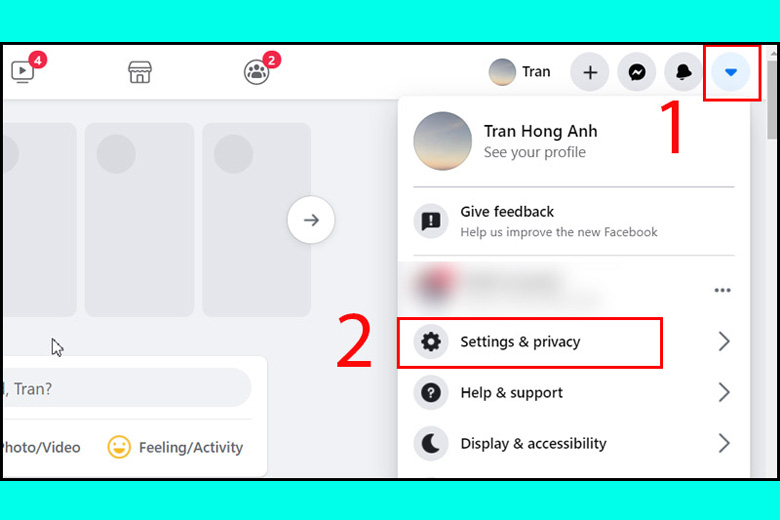
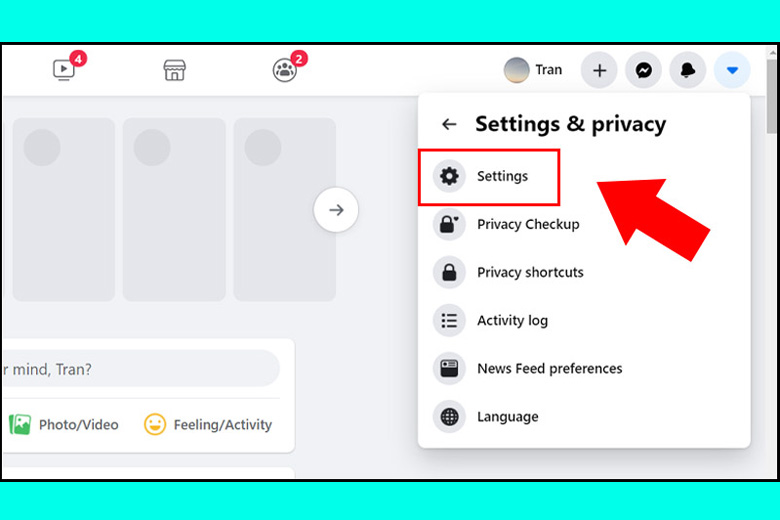
Bước 4: Trong menu bên trái, nhấp vào “Thông tin cá nhân”.
Bước 5: Nhấp vào “Tên”.
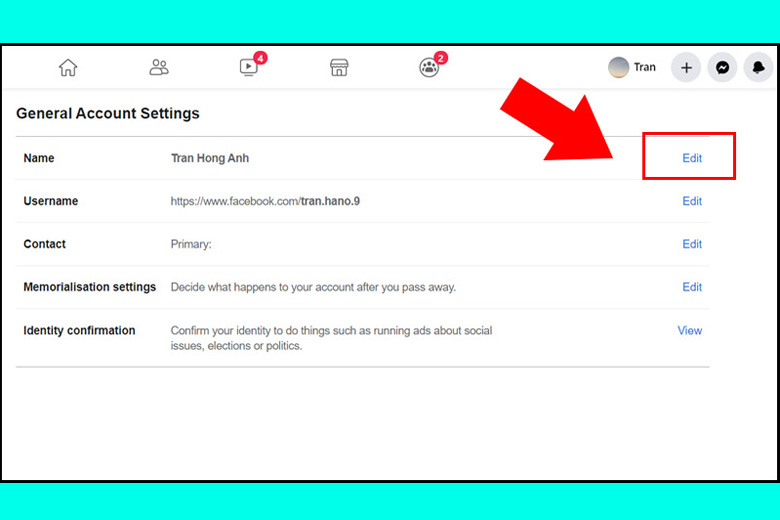
Bước 6: Nhập tên mới của bạn và nhấp vào “Đánh dấu”.
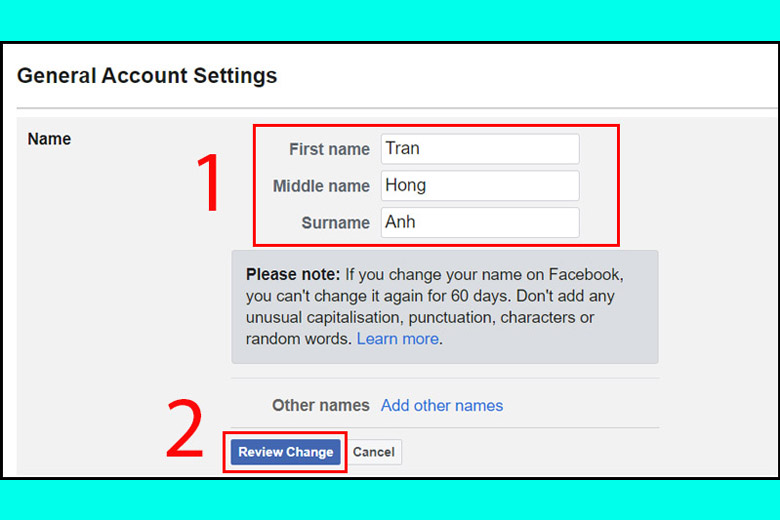
Bước 7: Nhập mật khẩu của bạn và nhấp vào “Lưu thay đổi”.
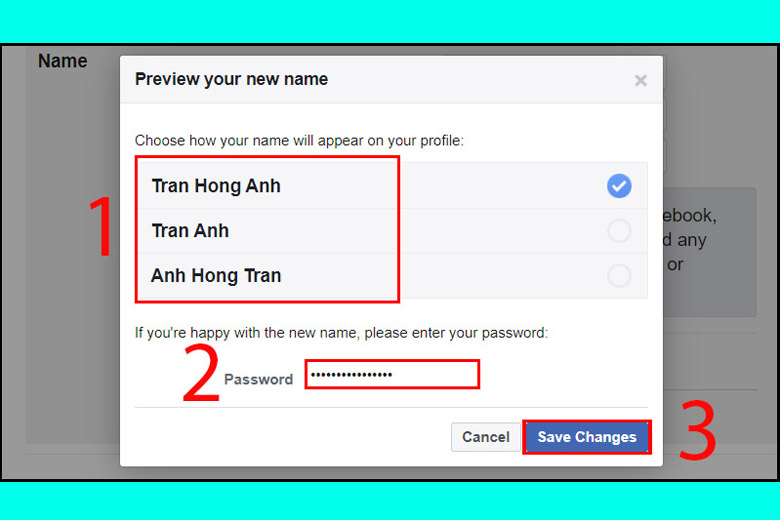
Xong! Bạn đã thành công trong việc đổi tên Facebook trên máy tính. Tuy nhiên, bạn cần lưu ý rằng việc thay đổi này có thể mất một ít thời gian để được áp dụng cho toàn bộ hồ sơ của bạn.
Cách đổi tên Facebook trên điện thoại
Nếu bạn muốn đổi tên Facebook trên điện thoại, bạn cũng có thể làm được với các bước sau:
Bước 1: Mở ứng dụng Facebook trên điện thoại của bạn.
Bước 2: Nhấn vào biểu tượng ba gạch ngang ở góc dưới cùng bên phải màn hình.
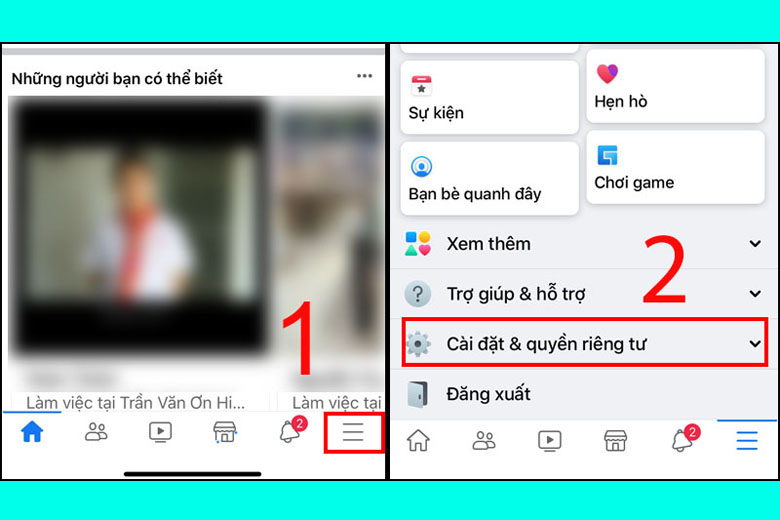
Bước 3: Cuộn xuống và chọn “Cài đặt & quyền riêng tư”.
Bước 4: Chọn “Cài đặt”.
Bước 5: Chọn “Thông tin cá nhân”.
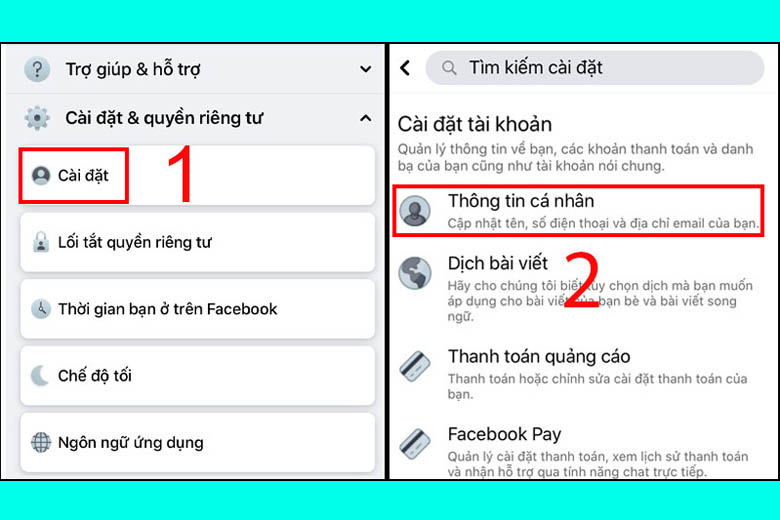
Bước 6: Chọn “Tên”.
Bước 7: Nhập tên mới của bạn và nhấn vào “Xem lại thay đổi”.
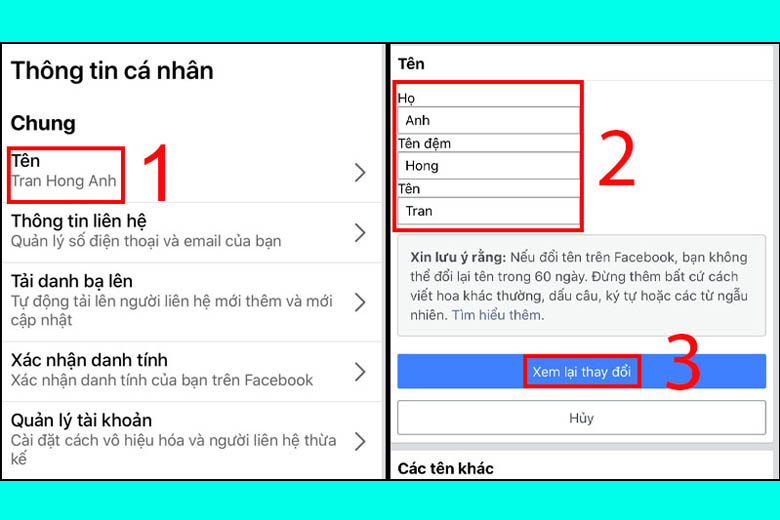
Bước 8: Nhập mật khẩu của bạn và nhấn vào “Lưu thay đổi”.

Vậy là bạn đã hoàn tất việc đổi tên Facebook trên điện thoại. Giống như trên máy tính, bạn cũng cần chờ một thời gian để tên mới của bạn được cập nhật trên hồ sơ.
Kết luận
Trong bài viết này, chúng tôi đã hướng dẫn bạn cách đổi tên Facebook trên máy tính và điện thoại một cách nhanh chóng và dễ dàng. Việc đổi tên Facebook sẽ giúp bạn thể hiện được bản thân hoặc mục đích sử dụng của mình một cách rõ ràng hơn. Tuy nhiên, bạn cũng cần tuân thủ các quy định của Facebook về đặt tên để tránh gặp rắc rối.
Bạn đã thử đổi tên Facebook theo hướng dẫn của chúng tôi chưa? Bạn có gặp khó khăn hay thắc mắc gì không? Hãy để lại bình luận, góp ý hoặc chia sẻ kinh nghiệm của bạn với chúng tôi nhé. Chúng tôi rất mong nhận được phản hồi từ bạn.
Cảm ơn bạn đã theo dõi bài viết này. Nếu bạn thấy bài viết này hữu ích, hãy chia sẻ nó với bạn bè và người thân của bạn. Ngoài ra, bạn cũng có thể xem thêm các bài viết khác trên website của chúng tôi để biết thêm nhiều mẹo và thủ thuật về Facebook và các mạng xã hội khác. Chúc bạn có một ngày vui vẻ!






